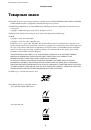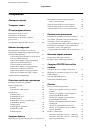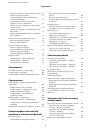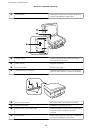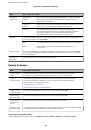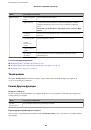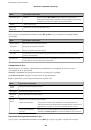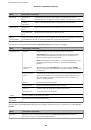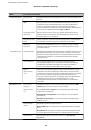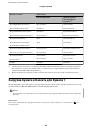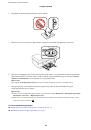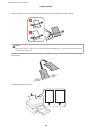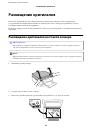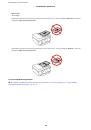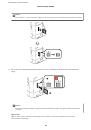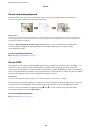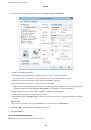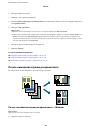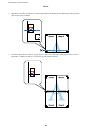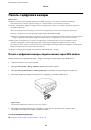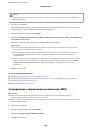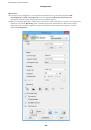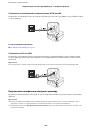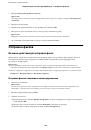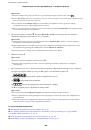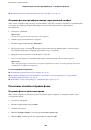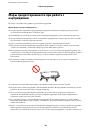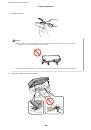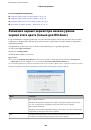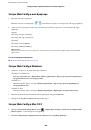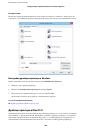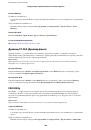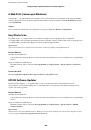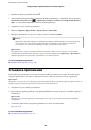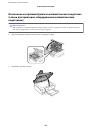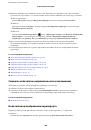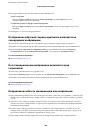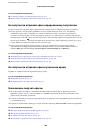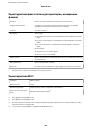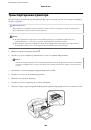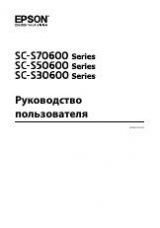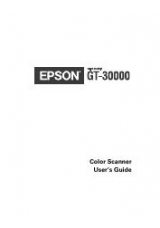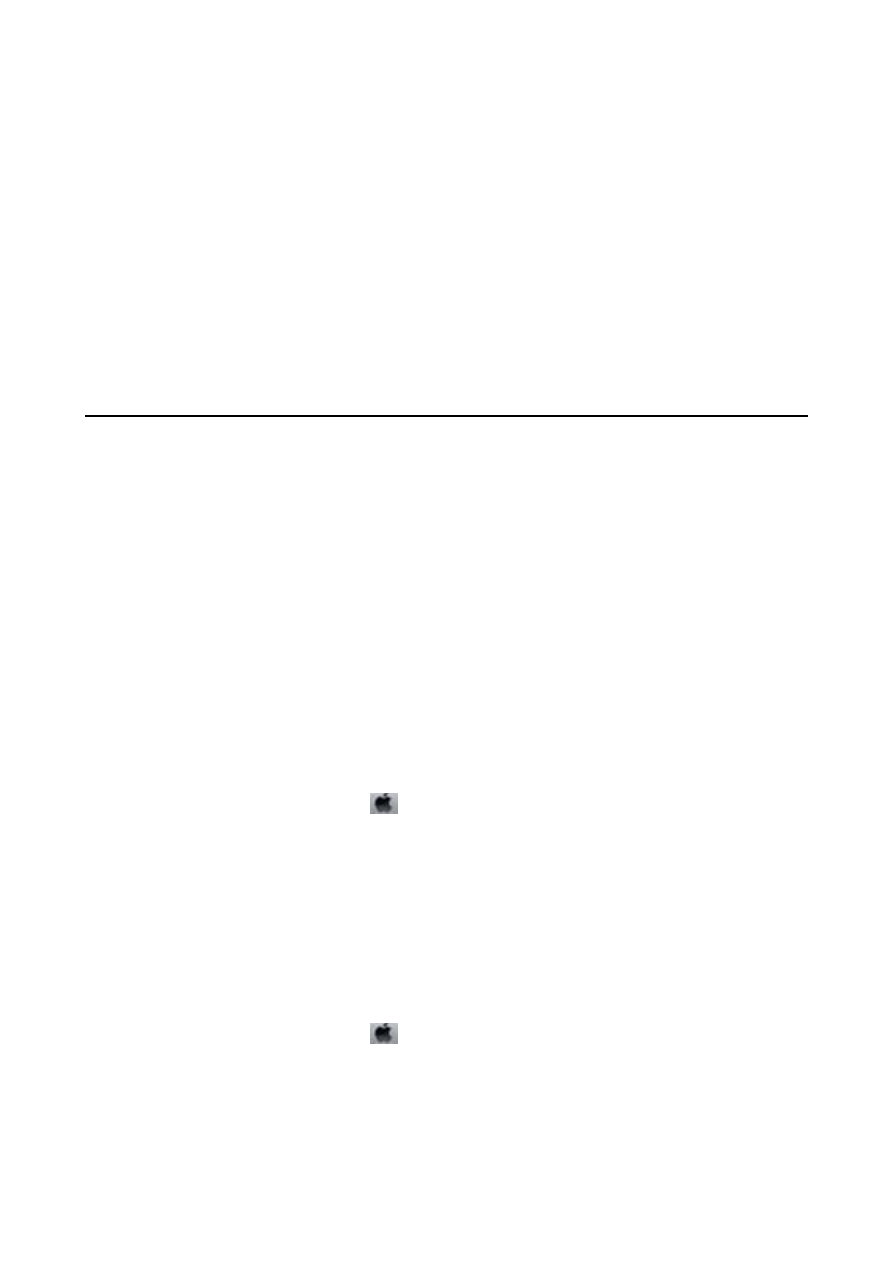
❏
Mac OS X
Снимите флажок
Зеркально
в меню диалогового окна печати
Настройки печати
.
Устранить проблему печати не удалось
Если вы испробовали все решения, но не смогли устранить проблему, попробуйте удалить и повторно
установить драйвер принтера.
Соответствующая информация
&
«Удаление приложений» на стр. 161
&
«Установка приложений» на стр. 162
Печать выполняется слишком медленно
❏
При непрерывной печати в течение около 10 минут скорость печати снижается во избежание перегрева
и повреждения механизма принтера. Несмотря на это, печать можно продолжать. Для того чтобы
принтер опять печатал с обычной скоростью, отмените печать и дайте принтеру постоять без работы с
включенным питанием приблизительно 30 минут. В выключенном состоянии принтер
не восстанавливается.
❏
Закройте ненужные приложения.
❏
Снизьте параметр качества на панели управления или в драйвере принтера. Печать высокого качества
снижает скорость печати.
❏
Включите параметр двунаправленности (или высокой скорости). При включении данного параметра
печатающая головка печатает, двигаясь в обе стороны, в результате чего скорость печати
увеличивается.
❏
Windows
Выберите
Высокая скорость
на вкладке
Дополнительные настройки
драйвера принтера.
❏
Mac OS X
Выберите
Системные настройки
из
меню >
Принтеры и сканеры
(или
Печать и сканирование
,
Печать и факс
), а затем выберите свой принтер. Нажмите
Параметры и принадлежности
>
Параметры
(или
Драйвер
). Выберите
Включить
для параметра
Высокоскоростная печать
.
❏
Отключите тихий режим. Данная функция снижает скорость печати.
❏
Панель управления
На начальном экране выберите
Тихий режим
и отключите его.
❏
Windows
Отключите значение
Тихий режим
на вкладке драйвера принтера
Главное
.
❏
Mac OS X
Выберите
Системные настройки
из
меню >
Принтеры и сканеры
(или
Печать и сканирование
,
Печать и факс
), а затем выберите свой принтер. Нажмите
Параметры и принадлежности
>
Параметры
(или
Драйвер
). Выберите
Выключить
для параметра
Тихий режим
.
Руководство пользователя
Устранение неполадок
181